Πώς να καθορίσει ένα iPhone Stuck στην οθόνη κλειδώματος
Υπάρχουν πολλοί χρήστες iPhone που το αναφέρουντο iPhone τους έχει κολλήσει στην οθόνη κλειδώματος. Αυτό συχνά σημαίνει ότι η οθόνη μπορεί να μην ανταποκρίνεται πλήρως. Σε μια συσκευή που ανταποκρίνεται στην αφή, αυτό σημαίνει ότι δεν μπορείτε να χρησιμοποιήσετε τη συσκευή με οποιονδήποτε τρόπο. Ενώ οι περισσότεροι χρήστες που έχουν αναφέρει αυτό το πρόβλημα χρησιμοποιούν παλαιότερα μοντέλα iPhone, μπορεί να συμβεί σε σχεδόν οποιοδήποτε iPhone.
Μην αφήσετε αυτό το πρόβλημα να σας εμποδίσει.Αυτό το άρθρο θα μοιραστεί μαζί σας μια σειρά λύσεων που μπορείτε να προσπαθήσετε να αποκτήσετε την οθόνη να ανταποκρίνεται ξανά.
Εάν ξεχάσετε τον κωδικό πρόσβασης του iPhone μας και κολλήσει, απλά πηγαίνετε να αφαιρέσετε τον κωδικό πρόσβασης iPhone με το iPhone Unlock Tool.
Top 4 λύσεις για την επίλυση του iPhone Stuck στην οθόνη Passcode
1. Απενεργοποιήστε το iPhone
Δοκιμάστε να απενεργοποιήσετε τη συσκευή πιέζοντας το κουμπί Sleep / Wake μέχρι να εμφανιστεί το ρυθμιστικό και να το απενεργοποιήσετε. Όταν την ενεργοποιήσετε ξανά, η οθόνη μπορεί να ανταποκρίνεται ξανά.
2. Δύναμη Επανεκκινήστε το iPhone
Μια επανεκκίνηση δύναμης ένας άλλος τρόπος μπορείτε να ανανεώσετε εύκολα τη συσκευή και να την λειτουργήσει σωστά ξανά.
Για το iPhone 8 και νεότερο iPhone: Πατήστε και αφήστε γρήγορα το κουμπί αύξησης της έντασης. Στη συνέχεια, πατήστε και απελευθερώστε γρήγορα το κουμπί έντασης. Πατήστε και κρατήστε πατημένο το κουμπί ύπνου / αφύπνισης μέχρι να δείτε το λογότυπο της Apple.
Για το iPhone 7/7 Plus: Πατήστε και κρατήστε πατημένα τα πλήκτρα τροφοδοσίας και αύξησης της έντασης του ήχου ταυτόχρονα μέχρι να εμφανιστεί το λογότυπο της Apple.
Για το μοντέλο iPhone 6s ή προηγούμενου μοντέλου: Κάντε μεγάλο κλικ στο κουμπί "Αρχική" και στο κουμπί "ύπνο" έως ότου εμφανιστεί το λογότυπο της Apple και η συσκευή επανεκκινηθεί.

3. Fix iPhone Stuck στην οθόνη κλειδώματος και κέρδισε "t Απενεργοποίηση (χωρίς απώλεια δεδομένων)
Εάν το iPhone σας έχει κολλήσει στην οθόνη Κλείδωμα,το λογότυπο της Apple, η λειτουργία ανάκτησης ή η μαύρη οθόνη, το Tenorshare ReiBoot προσφέρει μια λύση που μπορεί να σας βγάλει από αυτά τα προβλήματα χωρίς να διακινδυνεύσετε τα δεδομένα σας. Αυτό το εργαλείο διαθέτει ένα ευρύ φάσμα εργαλείων και λειτουργιών που μπορείτε να χρησιμοποιήσετε για να εξαλείψετε πολλά από τα προβλήματα που μπορεί να αντιμετωπίσετε με τη συσκευή. Παρά την εκπληκτική λειτουργικότητά του, το εργαλείο αυτό μπορεί επίσης να είναι πολύ εύκολο στη χρήση. Το μόνο που έχετε να κάνετε είναι να συνδέσετε το iPhone με έναν υπολογιστή μετά την εγκατάσταση του ReiBoot στον υπολογιστή και το πρόγραμμα θα εντοπίσει το πρόβλημα και θα παρουσιάσει τις λύσεις που χρειάζεστε.
Βήμα 1. Εκτελέστε το ReiBoot στον υπολογιστή σας και συνδέστε το iPhone με τον υπολογιστή σας χρησιμοποιώντας ένα καλώδιο USB. Τώρα κάντε κλικ στο "Επισκευή Λειτουργικού Συστήματος" μετά την ανίχνευση της συσκευής σας.

2. Κάντε κλικ στην επιλογή "Έναρξη επισκευής" για να κάνετε λήψη νέου αρχείου IPSW στην επιδιόρθωση λογισμικού.

3. Μετά την ολοκλήρωση της λήψης του υλικολογισμικού, κάντε κλικ στο κουμπί "Έναρξη επισκευής" για να ξεκινήσετε την επισκευή του συστήματος.
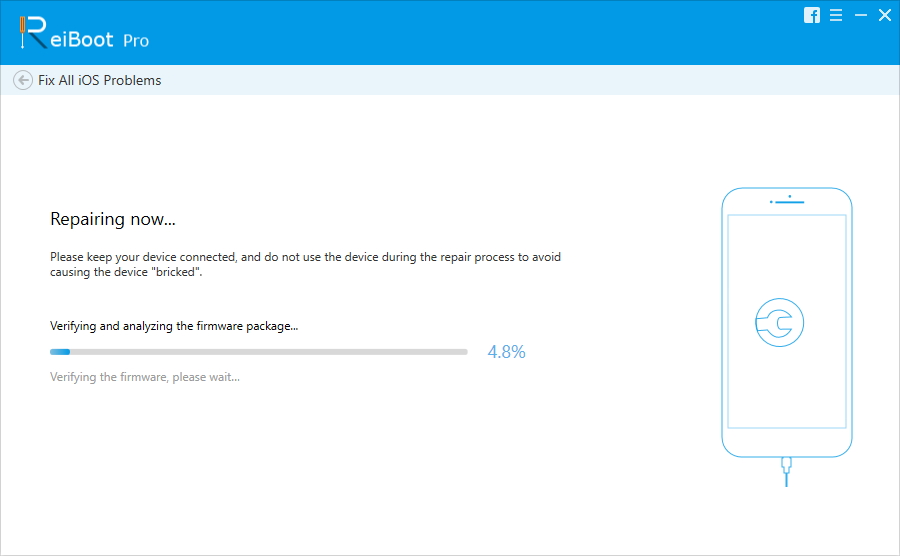
4. Επαναφέρετε το iPhone με το iTunes
Η επαναφορά με το iTunes μπορεί επίσης να σας βοηθήσει να λύσετε τοΤο iPhone έχει κολλήσει στο θέμα κλειδώματος οθόνης. Αλλά θα διαγράψει όλα τα δεδομένα στο iPhone σας. Πριν από την αποκατάσταση, μπορείτε να δημιουργήσετε αντίγραφα ασφαλείας του iPhone χρησιμοποιώντας τη διεύθυνση https://www.tenorshare.com/products/icarefone.html.
Βήμα 1: Εκτελέστε το iTunes και συνδέστε το iPhone με τον υπολογιστή σας χρησιμοποιώντας ένα καλώδιο USB.
Βήμα 2: Αγγίξτε το εικονίδιο της συσκευής σας που εμφανίζεται στην επάνω αριστερή γωνία της διεπαφής iTunes. Στη συνέχεια, κάντε κλικ στην επιλογή "Περίληψη" από την αριστερή γωνία.
Βήμα 3: Κάντε κλικ στο κουμπί "Επαναφορά iPhone" για να επαναφέρετε το iPhone σας.
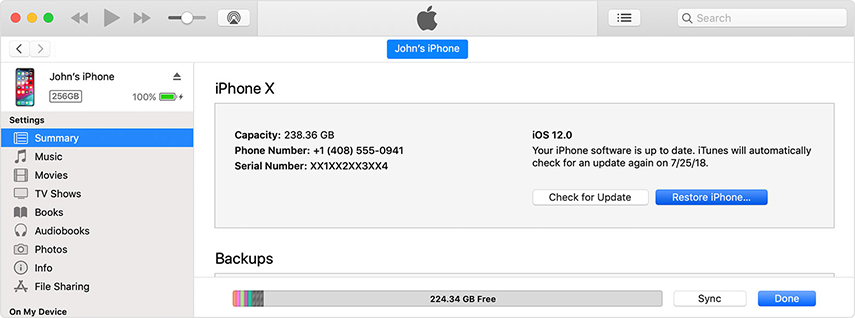
Καλύτερες Συμβουλές και Κόλπα οθόνης iPhone Lock
Η οθόνη κλειδώματος σας είναι πραγματικά το παράθυρο στη συσκευή σας. Εδώ μπορείτε να το προσαρμόσετε περαιτέρω.
- Απενεργοποιήστε το Κέντρο ελέγχου
Μπορείτε να έχετε πρόσβαση στο κέντρο ελέγχου απευθείας στην οθόνη κλειδώματος. Αν όμως δεν προτιμάτε να μεταβείτε στις Ρυθμίσεις> Κωδικός πρόσβασης και κωδικός πρόσβασης> Πληκτρολογήστε τον κωδικό πρόσβασής σας και γυρίστε το "Κέντρο ελέγχου" και "Να επιτρέπεται η πρόσβαση όταν είναι κλειδωμένο". - Απενεργοποίησε τις ειδοποιήσεις
Μπορείτε επίσης να απενεργοποιήσετε την ειδοποίηση και να αποτρέψετενα εμφανίζονται στην οθόνη. Αυτό θα αποτρέψει την εμπιστευτική πληροφορία απλά να κάθεται στην οθόνη κλειδώματος για να δει ο καθένας. Για να το κάνετε αυτό, μεταβείτε στις Ρυθμίσεις> Ειδοποιήσεις και έπειτα πατήστε σε μια ειδοποίηση και απενεργοποιήστε την επιλογή "Εμφάνιση στην οθόνη κλειδώματος". - Απενεργοποίηση Προβολή ημέρας
Αν δεν θέλετε να δείτε όλα τα νέα όπωςτον καιρό και τα επερχόμενα ημερολογιακά συμβάντα στην οθόνη κλειδώματος σας, μεταβείτε στις Ρυθμίσεις> Αναγνώριση ταυτότητας & Κωδικός πρόσβασης> Εισαγάγετε τον κωδικό πρόσβασής σας και μετακινηθείτε προς τα κάτω για να βρείτε την "Προβολή ημέρας" για να την απενεργοποιήσετε. - Απενεργοποιήστε το Πορτοφόλι και το Apple Pay στην οθόνη κλειδώματος
Παρά το γεγονός ότι η Apple Pay πρόσβαση στην οθόνη κλειδώματος σας μπορείνα είναι ένα πολύ καλό πράγμα, μερικές φορές μπορεί να μην χρειάζεται να είναι παρούσα στην οθόνη κλειδώματος. Για να το κάνετε αυτό, μεταβείτε στις Ρυθμίσεις> Αναγνώριση ταυτότητας & Κωδικός πρόσβασης. Εισαγάγετε τον κωδικό πρόσβασής σας και στη συνέχεια βρείτε "Πορτοφόλι και απενεργοποιήστε τον".
Περίληψη
Για ένα iPhone που έχει κολλήσει στην οθόνη κλειδώματος, ένα ήόλες οι παραπάνω λύσεις μπορούν να σας βοηθήσουν να το διορθώσετε. Ενημερώστε μας αν δεν μπορείτε να επαναφέρετε τη συσκευή ή να αντιμετωπίσετε κάποιο άλλο πρόβλημα. Ακριβώς σχόλιο παρακάτω!









